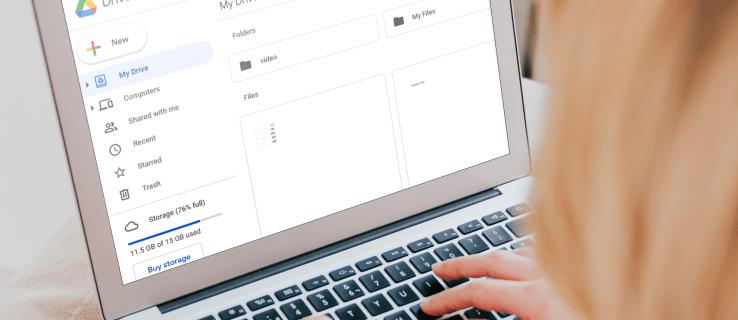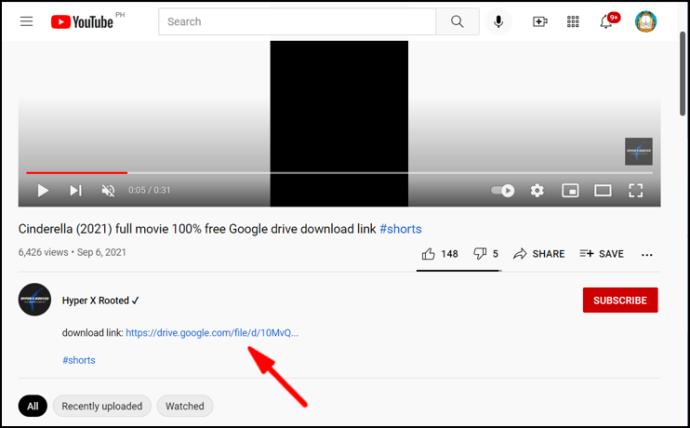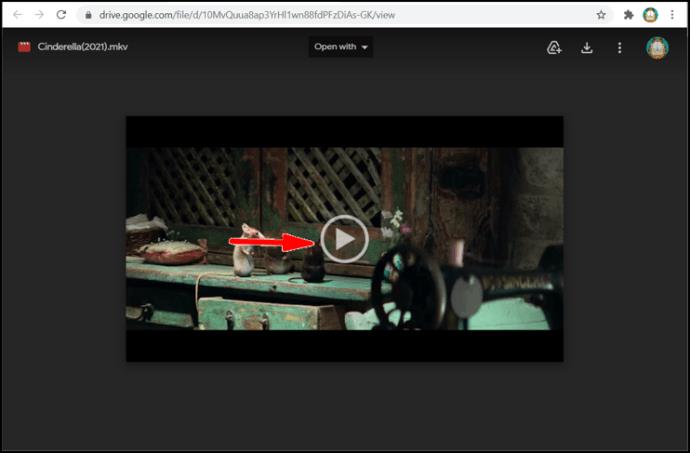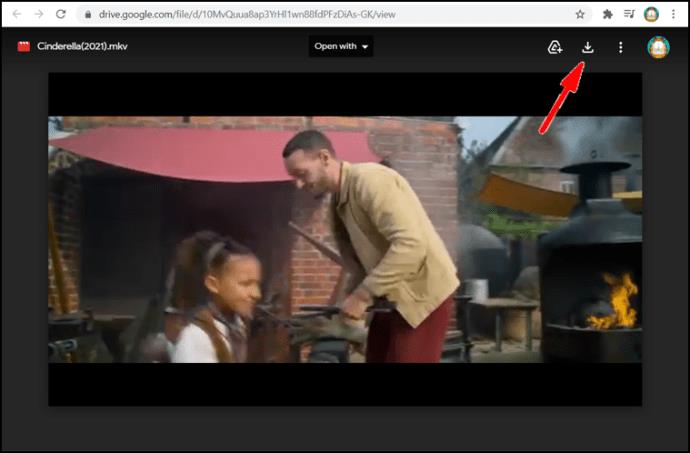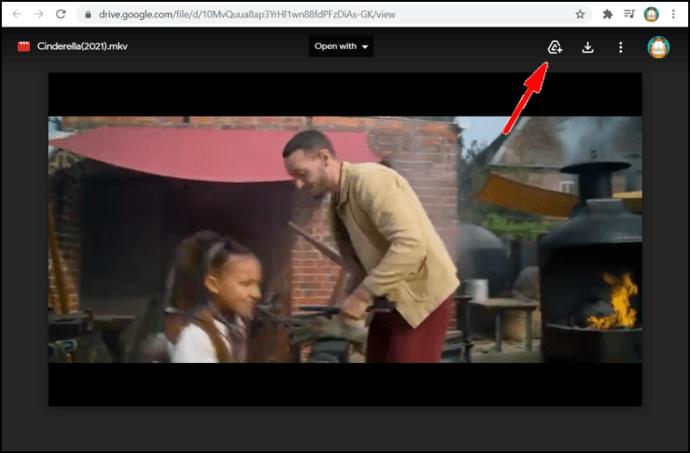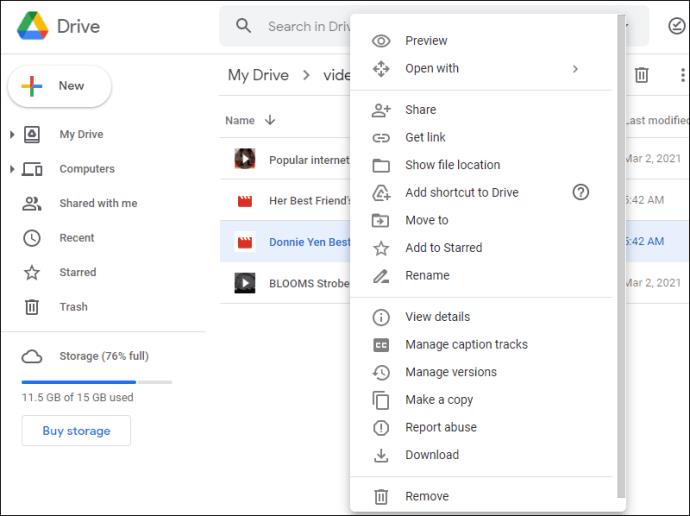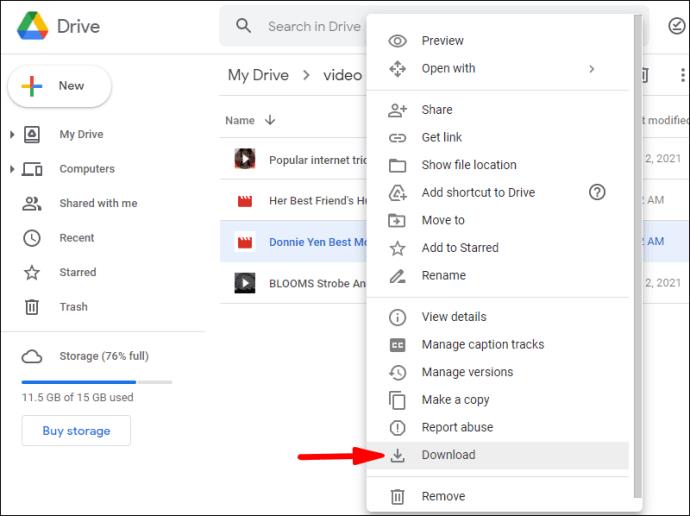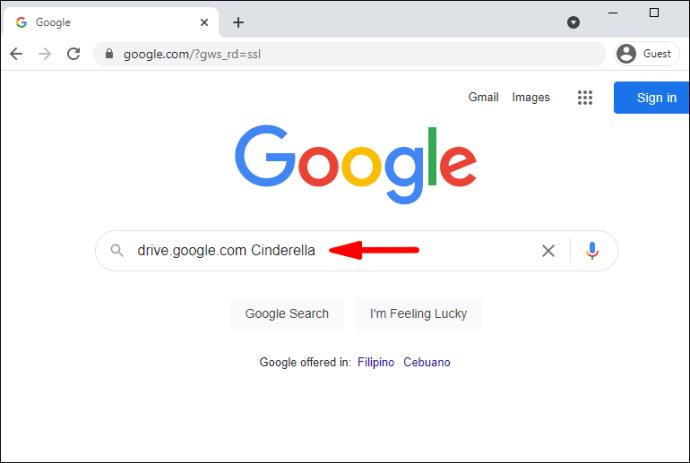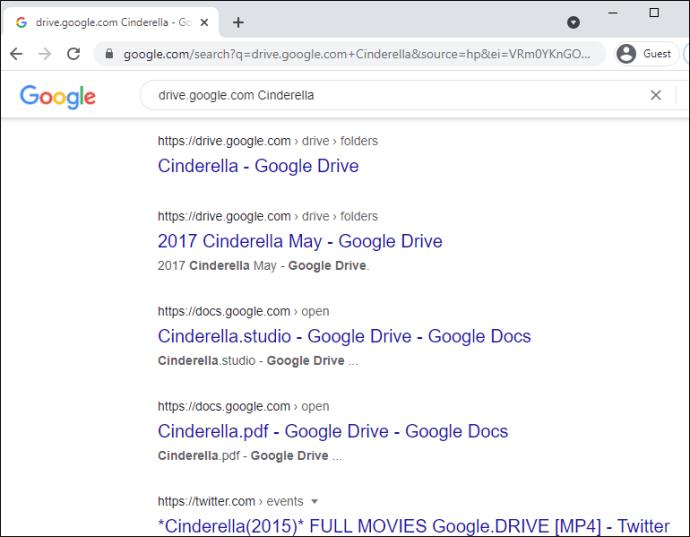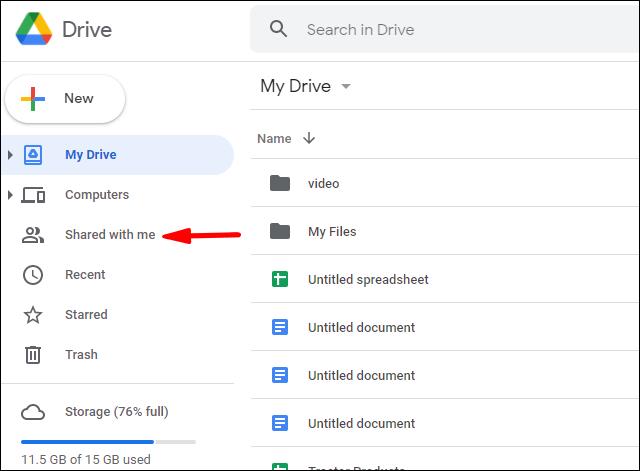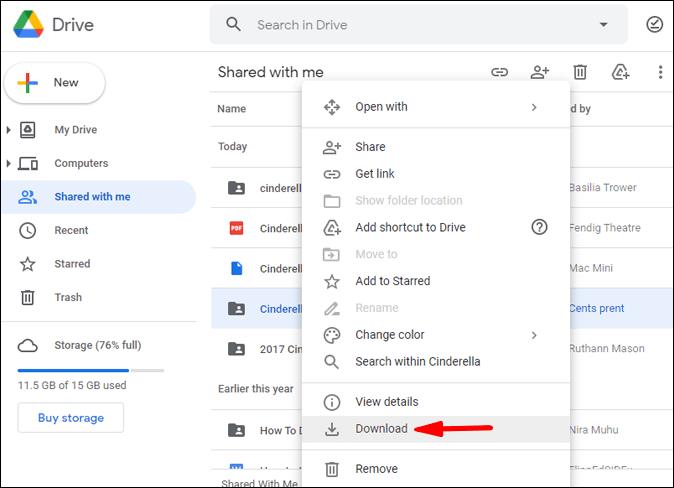Google Drive is een veilige manier om gratis films te downloaden. De cloudfaciliteit kan een verscheidenheid aan bestanden opslaan, waaronder films, audio en foto's. Als u al films uit het Google-bestand hebt gedownload, staan deze op uw "Mijn schijf" op Google Drive.
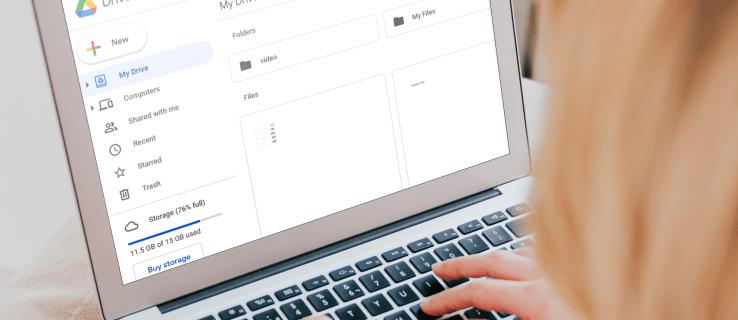
In dit artikel laten we u stap voor stap zien hoe u al uw filmbestanden van uw Google Drive kunt vinden en downloaden. Bovendien beantwoorden we enkele veelgestelde vragen over dit onderwerp.
Hoe vind en download je al je films van Google Drive?
Als u filmbestanden wilt downloaden van Google Drive, moet u eerst de film of films vinden die u wilt bekijken. Wanneer u een link op Google Drive heeft gevonden voor een film die u wilt zien, volgt u deze stappen:
- Klik op of selecteer de link om een filmbestand te openen op het spelerscherm.
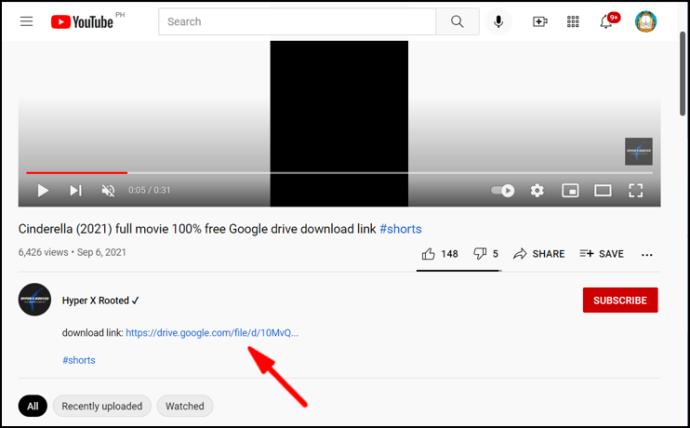
- Tik op "Afspelen" om de film te bekijken.
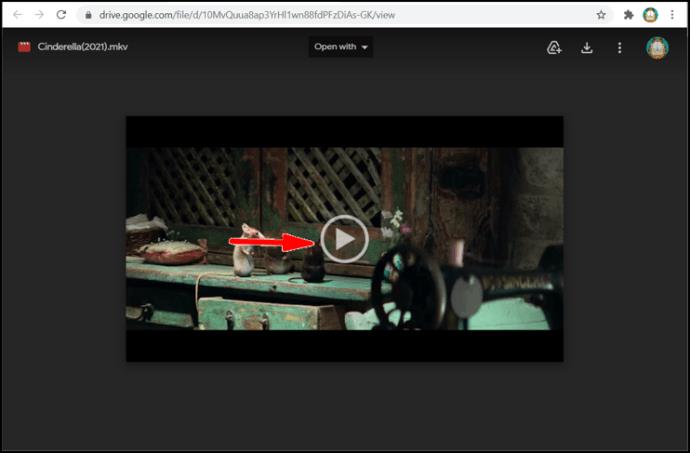
- Klik op het pictogram "Downloaden" om het filmbestand naar uw computer te downloaden.
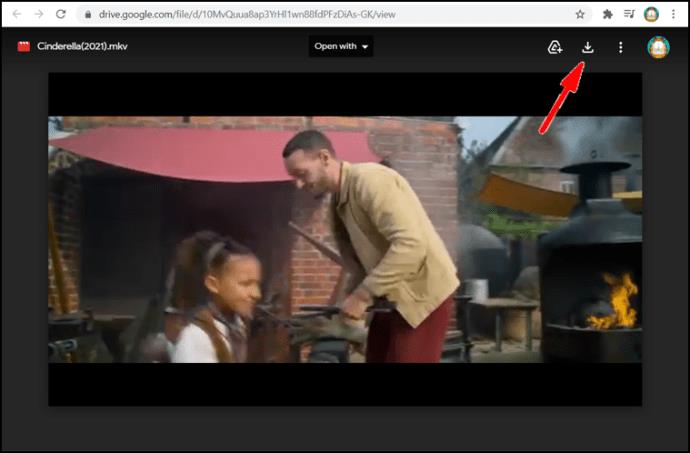
Als u de film op uw Google Drive wilt toevoegen voordat u deze downloadt:
- Zoek en selecteer de film die u wilt toevoegen.
- Klik op het pictogram "Toevoegen aan Mijn schijf".
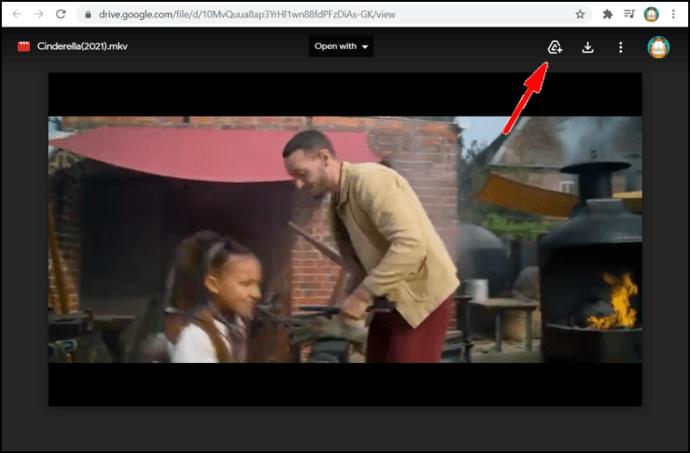
Wanneer u een toegevoegde film wilt bekijken:
- Open het menu "Extra opties" door met de rechtermuisknop te klikken of te dubbelklikken op het filmbestand dat u hebt geselecteerd.
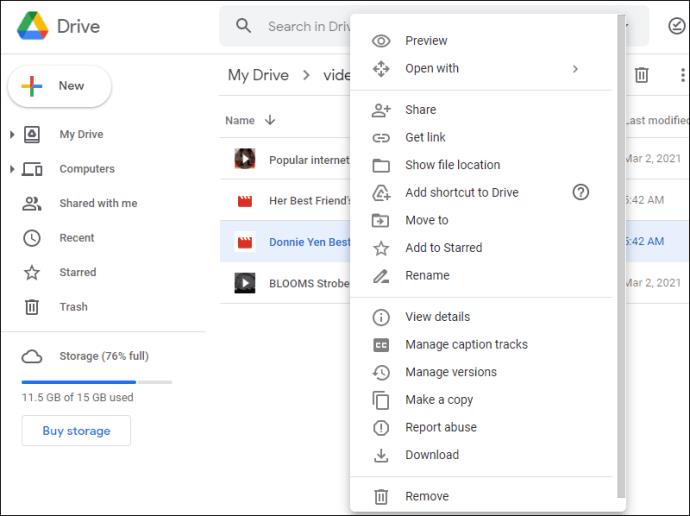
- Selecteer "Download" en kies vervolgens een bestand of plaats het op uw computer waar u de film wilt opslaan.
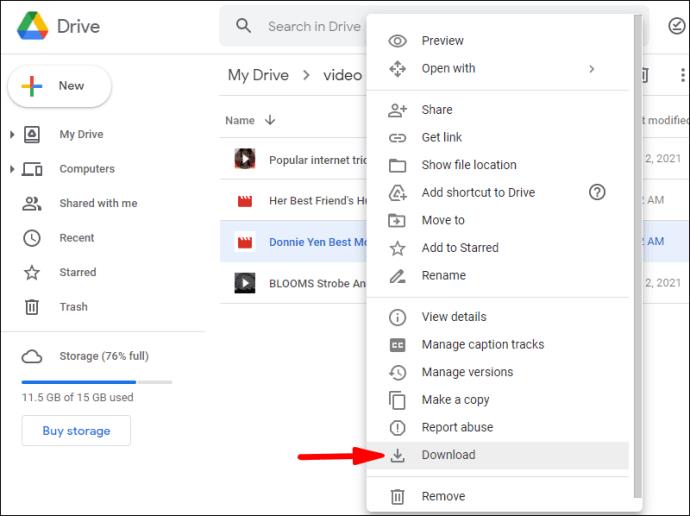
Opmerking: als u een Windows-/pc-gebruiker bent en meer dan één filmbestand wilt downloaden, drukt u op Ctrl en klikt u vervolgens op de bestanden die u wilt downloaden. MacBook-gebruikers moeten op Command drukken en vervolgens op de bestanden klikken.
Aanvullende veelgestelde vragen
Hoe vind ik films op Google Drive?
Films kijken op Google Drive is heel eenvoudig als je eenmaal weet hoe. Bovendien kunt u uw eigen bibliotheek maken door de films op te slaan in een bestand nadat u ze hebt gedownload.
Kies eerst een film die je wilt bekijken. Laten we Assepoester als voorbeeld nemen. Doe dan het volgende:
1. Zoek op Google naar site: "drive.google.com Cinderella."
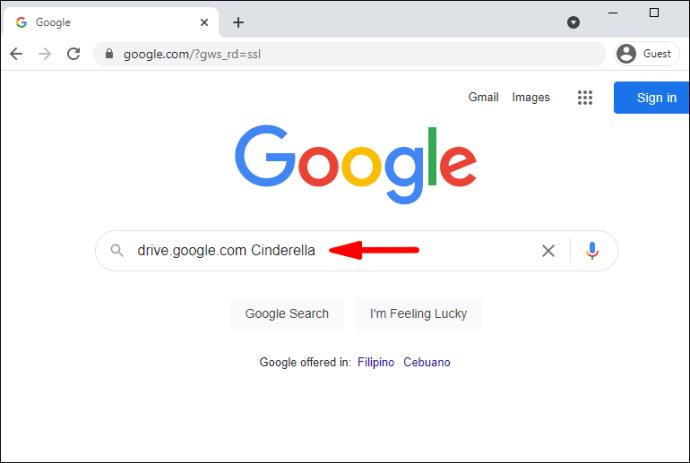
2. Selecteer de versie van Assepoester die je wilt bekijken.
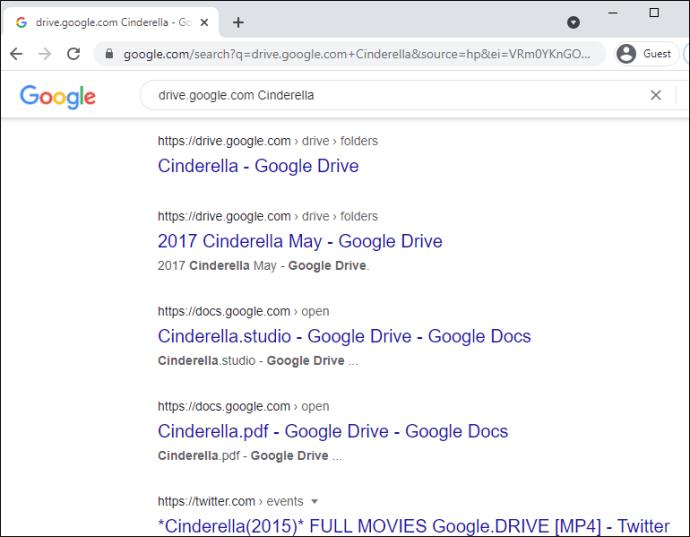
Je hebt nu twee opties: Optie 1: kijken zonder op te slaan op je computer. Optie 2: Opslaan en dan kijken.
Volg stap 3 om een film op te slaan:
3. Klik na het downloaden op de afbeelding/het pictogram "Een snelkoppeling naar Drive toevoegen".
4. Kies de map waarin u de film wilt opslaan op Google Drive en sla deze vervolgens op.
Opmerking: Controleer voor het downloaden de veiligheid van de film en scan op virussen, aangezien Google dit niet kan doen als het filmbestand groter is dan de maximale bestandsgrootte.
Hoe download ik alle bestanden van Google Drive?
Volg deze stappen als u een bestand of meer dan één bestand wilt downloaden:
1. Ga naar je account.
2. Klik op het bestand dat u wilt downloaden.
3. Klik met de rechtermuisknop en selecteer Downloaden.
Opmerking: als u meer dan één bestand wilt downloaden, moeten Windows-gebruikers op Ctrl drukken en vervolgens op de gewenste bestanden klikken. MacBook-gebruikers moeten op Command drukken en vervolgens op de bestanden klikken.
Kun je een gedeeld bestand downloaden van Google Drive?
U kunt een gedeeld bestand of gedeelde map downloaden. Om te downloaden, doet u het volgende:
1. Ga naar je account.
2. Klik in het hoofdmenu (aan de linkerkant van uw scherm) op "Gedeeld met mij".
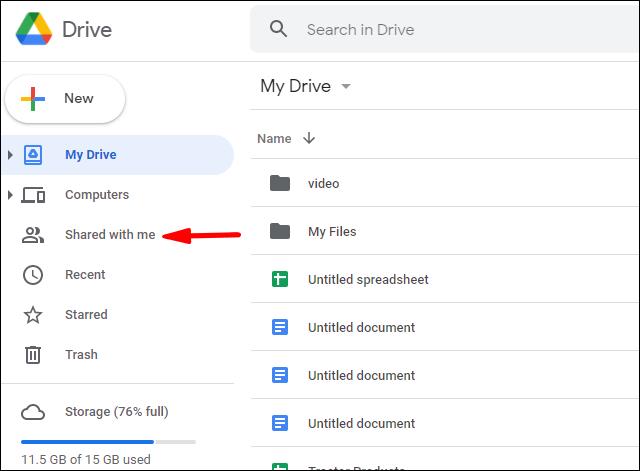
3. Als u een Windows-/pc-gebruiker bent, klikt u met de rechtermuisknop op het bestand of de map die u wilt downloaden. MacBook-gebruikers moeten op Ctrl drukken en vervolgens klikken.
4. Klik op "Downloaden".
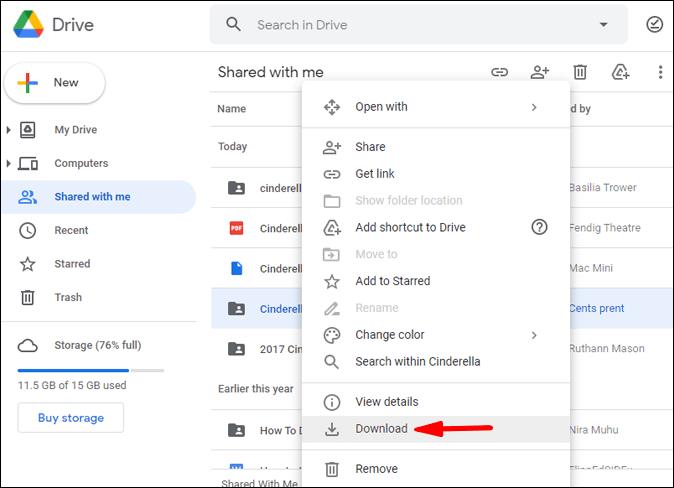
Wie heeft een bestand gedownload van mijn Google Drive?
Om te zien wie een bestand in uw My Google Drive heeft gedownload, gaat u naar het ' Drive-controlelogboek'. Het logboek houdt lijsten bij telkens wanneer iemand uw "domein" gebruikt om een van uw bestanden te bekijken en/of te downloaden. Volg deze stappen om toegang te krijgen tot het Drive-controlelogboek:
1. Ga naar je account.
2. Klik op Rapporten.
3. Klik op Controle.
4. Klik op Rijden.
Het logboek zal deze informatiecategorieën weergeven:
Gebeurtenisbeschrijving: Dit is een samenvatting van de gebeurtenissen die hebben plaatsgevonden.
Gebruiker: Hier ziet u wie een activiteit heeft uitgevoerd.
Gebeurtenisnaam: dit toont de gebeurtenis/actie uitgevoerd door de gebruiker.
IP-adres: Dit is het IP-adres van de gebruiker.
Bestandstype: hier wordt het type Drive-bestand weergegeven waarop de actie betrekking heeft.
Eigenaar: dit identificeert welke gebruiker welk bestand bezit.
Datum: Hier ziet u de datum waarop het evenement of de activiteit plaatsvond.
Opmerking Google Drive "Basic"-gebruikers: om erachter te komen wie gegevens op uw Google Drive heeft gedownload, moet u eerst upgraden naar Google Apps Unlimited of naar een Google Apps for Education-account.
Het auditlogboek registreert ook deze activiteiten: verwijderen, maken, bijwerken, afdrukken en wie de inhoud van uw schijf heeft gedeeld. Dit omvat ook de inhoud die u heeft gemaakt in andere Google-apps zoals Google Presentaties, Documenten, Spreadsheets. De inhoud die u ergens anders hebt gemaakt en vervolgens heeft geüpload, zoals pdf's of Word-documenten/bestanden, wordt ook vermeld in het controlelogboek.
Is het downloaden van films van Google Drive illegaal?
Er is geen eenduidig antwoord op deze vraag. Sommige films zijn legaal om te downloaden, andere niet. Het kan ook afhangen van waar je woont. Als bestanden niet auteursrechtelijk beschermd zijn, is het niet illegaal om ze te downloaden en te gebruiken. Het uploaden van je eigen homevideo's om te delen, of het bekijken van de video's van iemand anders waarvoor ze je hebben uitgenodigd, is volkomen legaal.
Het streamen of downloaden van een auteursrechtelijk beschermde film is legaal als deze alleen voor persoonlijk gebruik wordt gebruikt. Het delen van de download online of op een andere manier is illegaal.
Als een film illegaal is gekopieerd, is het absoluut illegaal om deze te downloaden en vervolgens te delen. Het is voor alle sites illegaal om het te uploaden om mee te beginnen.
Hoe extraheer ik gegevens uit Google Drive?
Als u één of meer bestanden wilt downloaden (uitpakken), is het sneller om ze eerst in een map op Google Drive te hebben. Nadat u een map hebt gemaakt, volgt u deze stappen om de gegevens naar uw computer te downloaden:
1. Ga naar je account.
2. Ga naar het mappengedeelte en zoek de map die u wilt downloaden.
3. Klik met de rechtermuisknop op de map.
4. Selecteer "Downloaden" (bij de onderkant van uw scherm).
Opmerking: het proces voor het downloaden van een map is hetzelfde voor pc of Mac. Houd er rekening mee dat het Google-document eerst in een andere indeling kan veranderen als u het op een website wilt plaatsen of naar iemand wilt sturen die geen toegang heeft tot Google Drive of deze niet gebruikt. Door het formaat te wijzigen, kunnen ze het document/bestand openen wanneer u het naar hen verzendt.
Hoe vind ik mijn bestanden op Google Drive?
Dit is een snel en eenvoudig proces. Volg deze stappen om uw bestanden op uw Mijn Google Drive te vinden:
1. Ga naar je account.
2. Controleer of uw Mijn Google Drive is verschenen.
3. Zoek en selecteer vervolgens het gewenste bestand door erop te dubbelklikken.
Opmerking: wanneer u een document, spreadsheet, presentatie, Google-tekening of formulier opent, wordt het bestand in die toepassing geopend en niet in Google Drive. De bestanden kunnen op uw computer worden opgeslagen volgens het gebruikelijke proces "Opslaan als". Bij het openen van een video, pdf, Microsoft Office-bestand, audiobestand of foto, wordt het bestand geopend in Google Drive. Vervolgens kunt u de bestanden op uw computer opslaan.
Veel rijplezier met Google
We vertrouwen erop dat dit artikel u heeft geholpen bij het downloaden van films en deze op uw My Google Drive op te slaan. Hopelijk zou u nu gegevens uit Google Drive moeten kunnen extraheren en weten waar u uw bestanden kunt vinden.
Heeft u ooit problemen gehad met het vinden en downloaden van films van Google Drive? Heb je een van de bovenstaande tips en trucs gebruikt? Laat het ons weten in de comments hieronder.